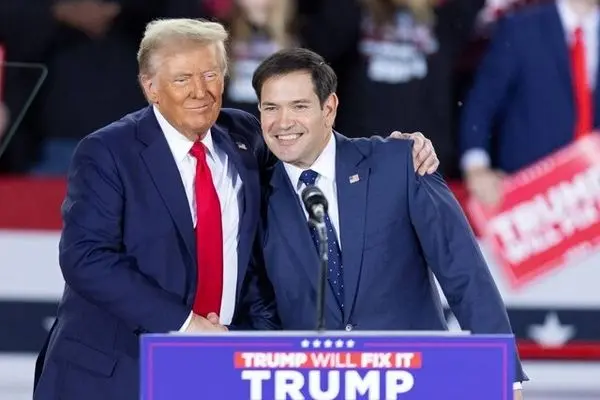بارها توسط کارشناسان به استفادهکنندگان از کامپیوتر هشدار داده شده که مراقب نفوذ رخنهگران باشند و در نگهداری اطلاعات خصوصی خود، حداکثر هوشیاری را به خرج دهند.
در همین راستا توصیههای سادهای وجود دارد که با به کارگیری آنها میتوان تا حد قابل توجهی مانع دسترسی دیگران به اطلاعات شخصی خود شد.
بر همین اساس و با توجه به اخبار متعددی که هر روزه از ربوده شدن اطلاعات شخصی افراد به گوش میرسد، توضیح و توجه به راهکارهایی جهت جلوگیری از اینگونه مشکلات و افزایش امنیت وسایل ارتباطی لازم و ضروری است.
موقعیتهای خطرآفرین
کسانی که از تلفنهای همراه دوربیندار برای فیلمبرداری استفاده میکنند، اغلب فیلمها را در حافظه آن نگهداری میکنند.
اکثر قریب به اتفاق گوشیها به جز شماره pin اولیه که برای روشن کردن دستگاه لازم است، هیچگونه قابلیت ایمنی ندارند.
به یاد داشته باشید چنانچه فیلم مورد نظر شما خصوصی است، آن را در حافظه تلفن نگه ندارید.
هرچه زودتر آن را به حافظه کامپیوتر منتقل کنید و سپس به روشهایی که در ادامه مطلب توضیح داده شده است، آن را ایمن کنید. فایل فیلم را هم از حافظه گوشی پاک کنید.
اتصال کامپیوتر به شبکه اینترنت از جمله مواردی است که میتواند باعث نفوذ رخنهگران به کامپیوتر شخصی شود. باز کردن پیوستهای ناشناس ایمیلها یکی از تهدیدآمیزترین کارهاست که قویا باید از آن پرهیز کرد.
انواع و اقسام برنامه وجود دارد که میتواند در کار کامپیوتر اخلال کند یا اطلاعات داخل آن را به جاهای دیگر ارسال کند. ویروس فقط یک تهدید است.
چه کاری انجام دهیم؟
به طور کلی، برای ایمنسازی فایلها و پوشهها (فولدرها) میتوان یا از ابزار موجود در خود این نرمافزارها استفاده کرد یا نرمافزارهای مختص رمزسازی را به کار گرفت.
ابتدا قابلیتهای خود نرمافزارها را بررسی میکنیم.
چنانچه اطلاعات مورد نظر شما به صورت فایل Word است (مثلاً نامه یا سند)، میتوانید به سادگی برای آن رمز بگذارید.
برای این منظور ابتدا آن فایل را باز کنید و روی Tools در نوار بالا کلیک کنید. سپس روی Options بیایید.
صفحهای برابر شما پدیدار میشود. روی Security کلیک کنید. در این بخش دو مستطیل خالی دیده میشود که باید کلمه عبور را در آنها وارد کنید. سپس روی OK کلیک کنید. حالا اگر فایل را ببندید، بازکردن و خواندن آن نیازمند کلمه عبوری است که وارد کردهاید. در صورتی که اطلاعات به شکل فایل صوتی و تصویری است، بهتر است ابتدا پوشهای درست کنید و آن را در پوشه قرار دهید.
در اینجا بسته به اینکه دقیقاً از چه نوع سیستم عاملی استفاده میکنید، دو حالت وجود دارد. اگر از ویندوز ایکسپی حرفهای استفاده میکنید، روی پوشه، راست کلیک کنید و روی نوار عمودی که ظاهر میشود، روی Properties بزنید. در صفحهای که میآید، دنبال دکمه Advanced بگردید و روی آن کلیک کنید.
در مربع خالی کنار جمله Encrypt contents to secure data علامت بگذارید. سپس در پایین صفحه OK را بزنید. در این صورت، باز کردن این پوشه مستلزم استفاده از کلمه رمزی است که شما به عنوان کلمه رمز Log خود قبلاً وارد سیستم کردهاید. (کلمه رمز Log عمدتاً زمانی به کار می رود که چند نفر به طور مشترک از یک کامپیوتر استفاده میکنند).
در این حالت هر کس میتواند برای خود یک Account جداگانه تعریف کند وبا واردکردن کلمه رمز Log خود وارد کامپیوتر شود تا اطلاعات ذخیره شده خود قابل دسترسی توسط دیگر کاربران نباشد. اگر میخواهید برای خود Account جداگانه درست کنید، به قسمت Control Panel بروید و روی علامت User Accounts کلیک کنید و دستورالعمل لازم را گام به گام اجرا کنید. از آن پس، میتوانید با کلمه رمز Log خود وارد کامپیوتر شوید.
چنانچه از نسخه خانگی ویندوز ایکسپی استفاده میکنید، همین کار با اندکی تفاوت قابل انجام است. باز روی پوشه راست کلیک کنید و موس را رویProperties ببرید و بزنید. در بالای صفحهای که ظاهر میشود، روی کلمه Sharing کلیک کنید. در مربع خالی که کنار جمله Make this folder private قرار دارد، با موس علامت بگذارید. در پایان در پایین صفحه روی OK بزنید. حالا باز کردن مجدد پوشه مستلزم واردکردن کلمه رمز Log شماست.
نرمافزارهای رمزساز
یک راه کلی دیگر برای حفاظت از اطلاعات، استفاده از نرمافزارهای رمزسازی است. برخی از این نرمافزارها به صورت رایگان در اینترنت قابل دسترسی است و برخی دیگر را باید خرید.
مراقبت از اطلاعات شخصی در وسایل جدید ارتباطی
چیزی به اسم حفاظت صددرصد وجود ندارد. به همان تعداد که برنامهها و قابلیتهایی برای ایمنسازی فایلها و پوشهها وجود دارد، به همان تعداد نیز دستورالعمل برای کشف کلمات رمز وجود دارد. اما روشهایی که در اینجا گفته شد، اطلاعات شما را از گزند بیشتر تلاشها برای دستبرد حفظ میکند. اما اگر اطلاعات مورد نظر واقعاً اهمیت حیاتی دارد، استفاده از برنامههای تجاری شناختهشده پیشنهاد میشود.
1. با وجودی که فایلها و پوشهها به این شکل حفاظت میشوند، این بدان معنا نیست که آنها قابل حذف کردن نباشند، هر چند که برخی برنامههای ایمنسازی جلوی حذف فایل یا پوشه رمزدار را میگیرد.
2. اگر کلمه رمز را فراموش کنید، تمام اطلاعات از بین میرود، مگر آنکه حاضر باشید پولی را به افراد وارد بدهید تا قفل آن را بشکنند. باید در حفظ کلمه رمز دقت زیادی کنید. در مورد استفاده از کلمات رمز نیز باید چند ملاحظه را درنظر بگیرید.
با توجه به اینکه مراقبت سهلانگارانه یا ناقص از اطلاعات شخصی و حیاتی میتواند عواقب جبرانناپذیری به همراه داشته باشد. هرگز اهمیت ایمنسازی اطلاعات در کامپیوتر و وسایل ارتباطی جدید را دستکم نگیرید.
با رعایت نکات ذکر شده میتوان با اطمینان قابل قبولی، انواع اطلاعات مکتوب و تصویری خود را در کامپیوتر، بدون هراس امکان دستبرد دیگران به آنها ذخیره کرد.